Acrobat2018怎么使用OCR识别扫描版PDF中的文字?
时间:2021-06-21 来源:互联网
Acrobat 2017/2018中不像之前的版本在编辑中能找到写有OCR功能的选项,那是因为ocr识别改名为编辑文本和图像了,下面我们就来看看详细的教程。
软件名称:Adobe Acrobat Pro DC v2020.012.20048 中文官方正式版(附安装教程)软件大小:1.0GB更新时间:2020-09-24立即下载
1、打开要识别的PDF,如果该PDF没有加密,那么点击编辑-编辑文本和图像或者在任意页面鼠标右击,选择编辑图像,就可以进行OCR识别了。
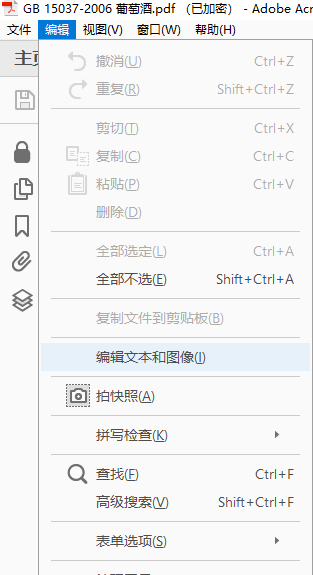
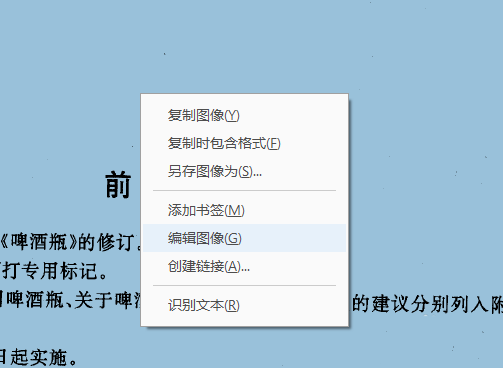
2、进行第一步之后,默认执行的单页的识别,但是如果你要识别整个PDF文件,怎么办?
3、点击图中右下角扫描文档下的设置,在弹出的窗口中勾选所有页面均可编辑,点击确定,再点击编辑图像时,就可以全篇识别了。
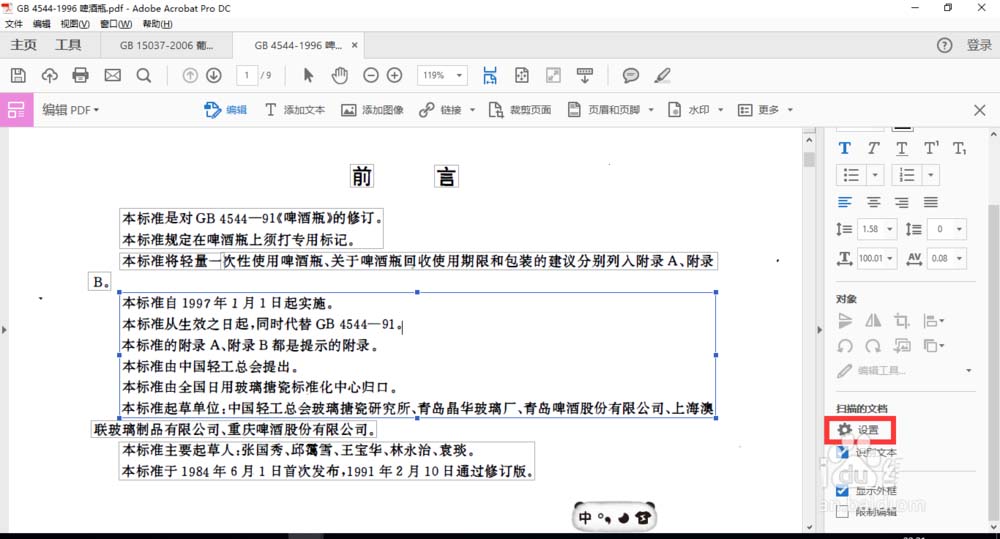

4、但是面对加密的文档,会提示需要输入口令,这个时候需要使用软件PDFPasswordRmover,移除PDF的密码,就可以按照上面的方法愉快的OCR识别了。有时也会出现,点了编辑图像,但是未能进行OCR识别,只是把当页识别成一整张图片,我也用PDFPasswordRmover处理了一下,然后再进行OCR识别,就没问题了。
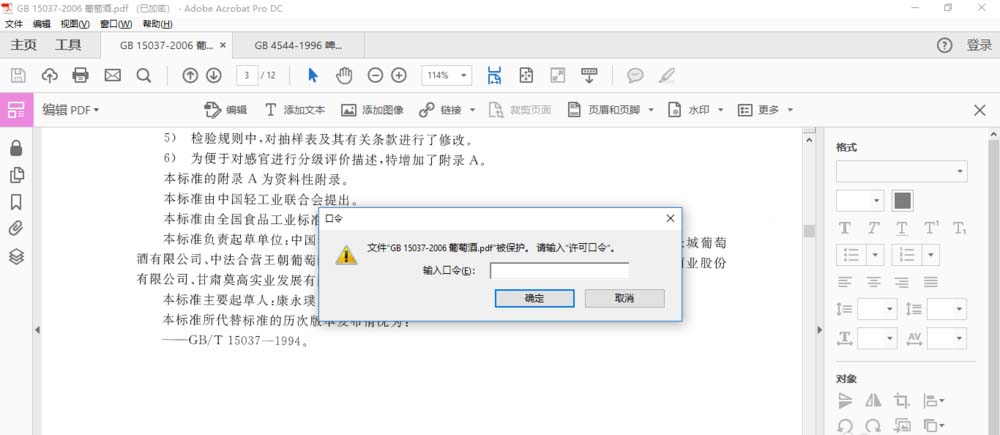
以上就是Acrobat2018找不到OCR识别的原因,直接使用编辑文本和图像也是一样的功能,希望大家喜欢,请继续关注PHP爱好者。
相关推荐:
Acrobat编辑器怎么去除PDF签名?
Acrobat Pro怎么将PDF文件中的文字全部转曲?
Adobe Acrobat怎么将cmyk四色黑变成单色黑?
相关阅读更多 +
-
 剑网3温泉山庄全门客对应装备橙武 2025-12-26
剑网3温泉山庄全门客对应装备橙武 2025-12-26 -
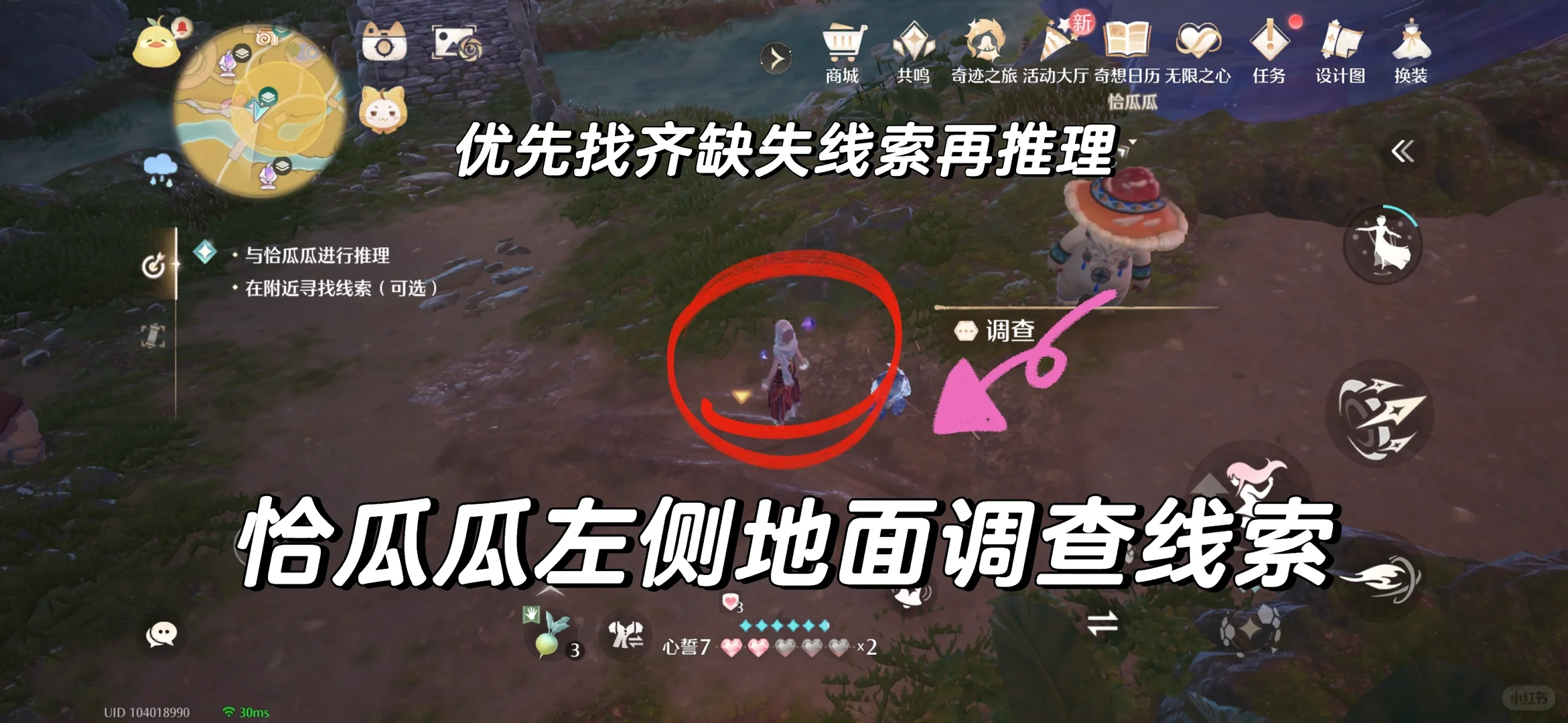 无限暖暖靓汤疑云恰瓜瓜线索位置及答案内容 2025-12-26
无限暖暖靓汤疑云恰瓜瓜线索位置及答案内容 2025-12-26 -
 撕掉她的衣服游戏手机版免费下载安装-撕掉她的衣服2真人最新破解版 2025-12-26
撕掉她的衣服游戏手机版免费下载安装-撕掉她的衣服2真人最新破解版 2025-12-26 -
电影《匿杀》带你暴爽跨年 彭昱畅张钧甯黄晓明被复仇杀局硬控 2025-12-26
-
 桃源深处有人家奇暖联名三秋梦合商店兑换物品推荐 2025-12-26
桃源深处有人家奇暖联名三秋梦合商店兑换物品推荐 2025-12-26 -
 免费看短剧的软件有哪些-2026最新免费短剧app大全 2025-12-26
免费看短剧的软件有哪些-2026最新免费短剧app大全 2025-12-26
最近更新





